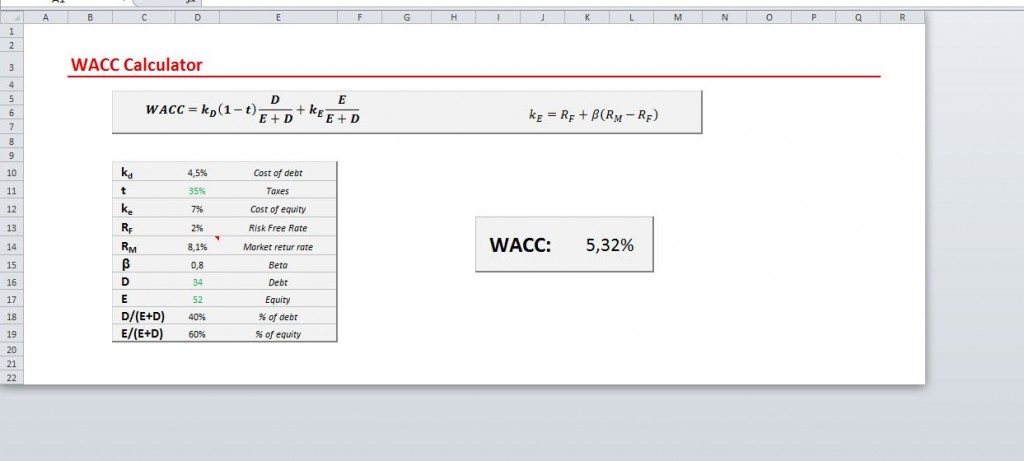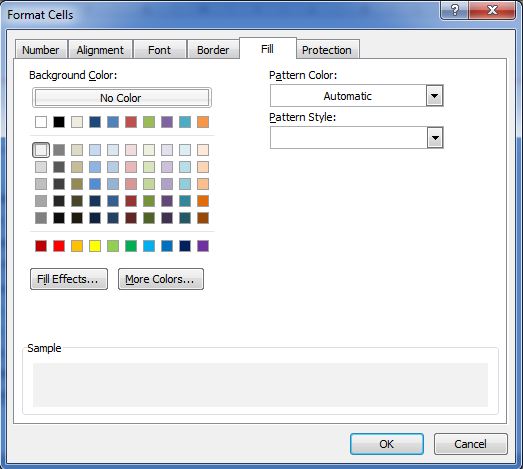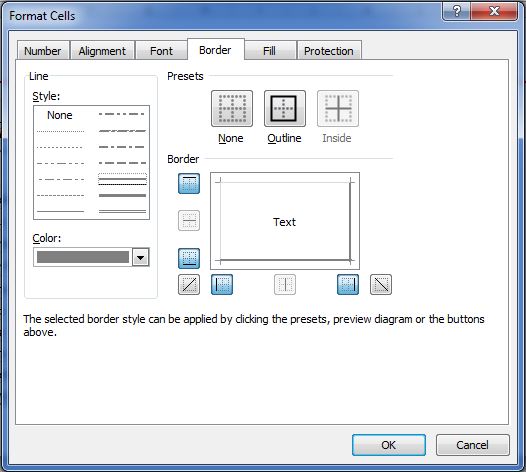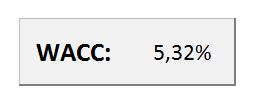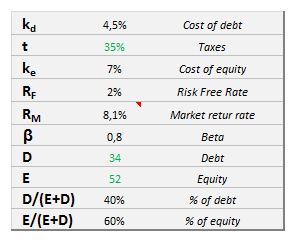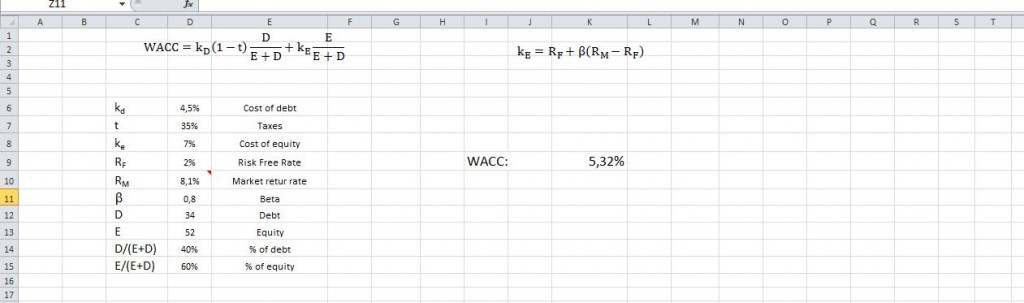¿Tus hojas en Excel son un poco rancias? ¿Tus análisis son muy buenos pero nadie les presta atención? ¿Te gustaría presentar tus hojas de cálculo de manera más clara pero no sabes cómo? Te enseñamos cómo hacerlo con 7 sencillos pasos que te ayudarán a mejorar.
La imagen anterior muestra un ejercicio que realicé para unos alumnos de la escuela de Ingeniero de Caminos de Madrid.
Es un ejemplo muy sencillo pero nos sirve para ilustrar lo que queremos conseguir, es decir, que nuestros documentos tengan un buen “Look & Feel” para que sean más fáciles de seguir e intuitivos de usar. A continuación puedes ver todos los pasos que deberemos dar si queremos conseguir una buena presentación en Excel.
Por favor, quita las líneas de cuadrícula
Las líneas de cuadrícula son una de las cosas más útiles y feas de Excel.Lo primero que recomiendo es quitar las Líneas de cuadrícula. Para hacer esto haremos:
Pestaña Vista >> Grupo Mostrar >> quitar líneas de cuadrícula
Esto hace que quitemos la horrorosa malla que Excel da por defecto. Quizás puede ayudarte a trabajar con tu Hoja de Cálculo pero al entregarla o ir a mostrarla, siempre quítala, el efecto es una hoja en blanco.
Pon un título atractivo para todas tus hojas
Lo siguiente que recomiendo es no empezar a escribir en las primeras líneas. Pon un título, algo representativo de la hoja, luego una línea de color y aumenta el tamaño, así no nos perderemos al navegar por las diferentes hojas.
Formato
Recuadra las cosas que quieres que sea vean, pero por favor, no uses colores muy estridentes, no facilitan nada la lectura de un documento. Una manera sencilla y bonita es crear un efecto de elevación. Para ello daremos los siguientes pasos:
- Selecciona el rango que quieras remarcar.
- Color de fondo gris claro (por ejemplo)
- A mi me gusta abrir el Panel de formato de celdas con Ctrl +1 para mayor rapidez. Si quieres saber más trucos de atajos del teclado échale un vistazo a este artículo: 11 atajos del teclado.
- Luego me voy a la pestaña de Bordes y pongo grises oscuros y gruesos a la derecha y abajo y grises claros arriba y a la izquierda, como en la siguiente imagen.
- Una vez hecho esto el resultado será algo similar a esto:
Ocultar filas y columnas no utilizadas
El espacio que no estés utilizando en la hoja, o columnas que quieras esconder, ocúltalo. Mi recomendación personal es ocultar todas las columnas hacia la derecha que no estés utilizando, y lo mismo para las filas.
Usar muchos colores no mejora tu presentación
Internet está lleno de tutoriales sobre Excel cuyos autores (aunque muy sabios) no son unos grandes artistas en cuanto al formato: usan excesivos colores, formas muy llamativas, fondos de mucho color…Un buen uso de los colores te puede ayudar a clarificar mucho las cosas pero… utiliza colores que combinen, de la misma gama cromática. Para sombrear rangos de celdas es mejor usar tonos claros que oscuros. Y no abuses del sombreado!!!
Orden, orden y orden: tablas y bordes
En las tablas no hace falta que todo esté recuadrado, pero si crees que es conveniente, gasta dos segundos de tu vida en que el color de la cuadrícula interior, al menos la interior, sea de un tono más claro que le que viene por defecto… yo personalmente suelo usar solamente las líneas horizontales… (Un listillo dijo una vez, “Sobre gustos no hay nada escrito”. Un sabio profesor le contestó. “Sí que está escrito, pero tú no lo has leído”.)
Nada de celdas combinadas
Y por último, ¿qué hay de las celdas combinadas?. Yo particularmente las uso poco y sólo en fases finales (casi en la entrega) puesto que para cualquier cambio que tengas que realizar en la hoja, complican mucho la existencia si están combinadas.
Antes de terminar, el “antes” del mismo ejemplo sin esa buena presentación en Excel que hemos ido explicando.